MySQL压缩包版怎么安装?
MySQL是一个小巧玲珑但功能强大的数据库,目前十分流行。但是官网给出的安装包有两种格式,一个是msi格式,一个是zip格式的。很多人下了zip格式的解压发现没有setup.exe,面对一堆文件一头雾水,不知如何安装。下面本篇文章就来给大家介绍一下,希望对你们有所帮助。

安装Mysql压缩包版的步骤:
一、下载mysql压缩包文件。
下载地址:http://dev.mysql.com/downloads/mysql/
①选择相应的mysql版本:如图
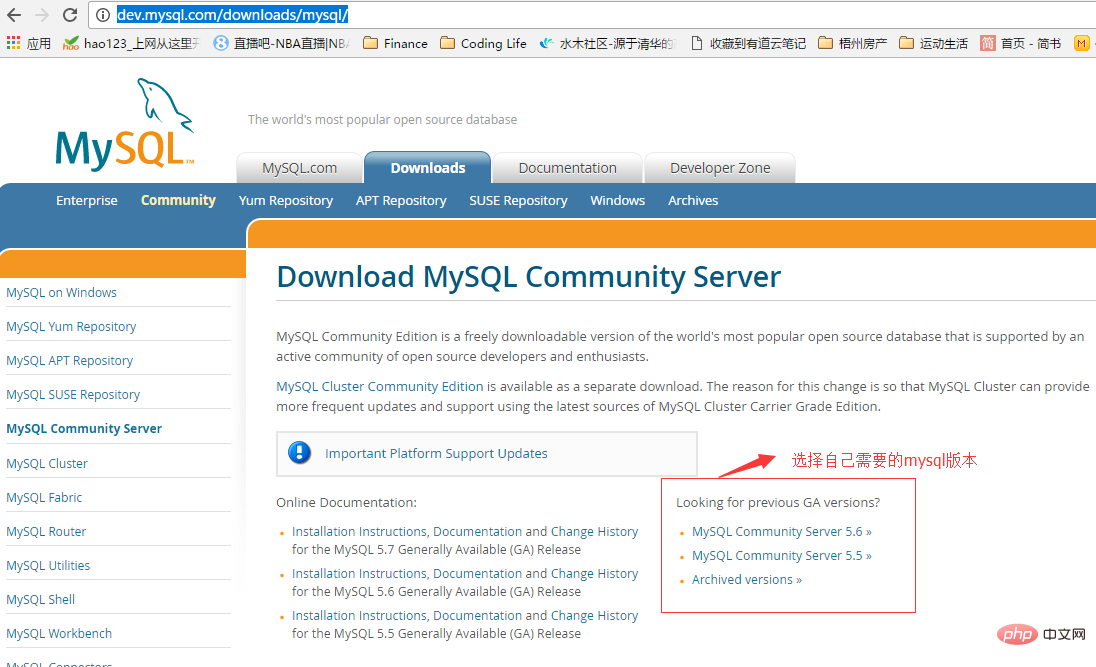
②根据电脑系统选择相应的版本,点击Download进入到跳转页面进行无登录下载(即无需在网站注册登录):如图1,图2所示
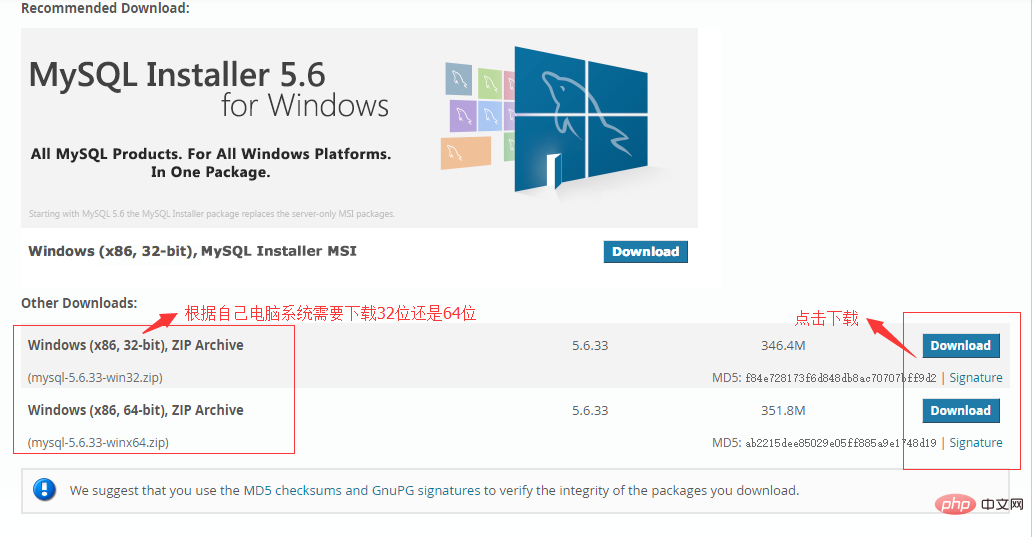
点击“No thanks, just start my download.”开始下载
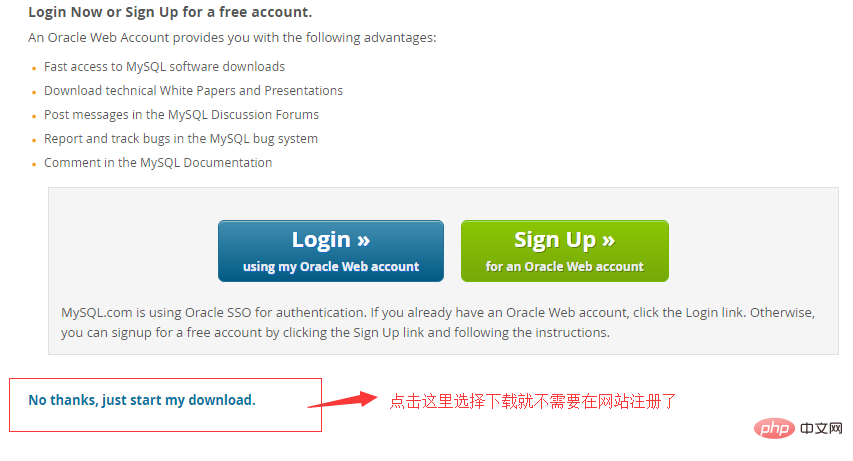
二、压缩包解压安装。
zip格式的安装包需要自己解压,解压缩之后其实MySQL就可以使用了,但是要进行配置。
解压之后需要将该文件夹放到合适的位置,可以放到自己想放的任意位置。例:把文件夹放到D:\mysql路径中,目录结构:D:\mysql\mysql-5.6.33-winx64。
1、配置my.ini文件。
在D:\mysql\mysql-5.6.33-winx64\(注意这个目录要和你自己的目录,我这里下载的是5.6版本,要是你下载的是5.5版本,这个目录是不一样的)目录下新建一个配置文件,文件名叫my.ini,然后把下面的配置代码复制到在my.ini(代码中的路径要改成自己的文件存放路径)。如图:
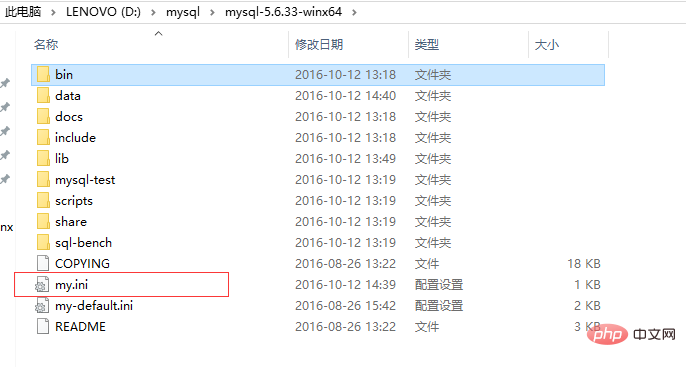
代码:
[mysql] # 设置mysql客户端默认字符集 default-character-set=utf8 [mysqld] #设置3306端口 port = 3306 # 设置mysql的安装目录 basedir=D:\mysql\mysql-5.6.33-winx64 # 设置mysql数据库的数据的存放目录 datadir=D:\mysql\mysql-5.6.33-winx64\data # 允许最大连接数 max_connections=200 # 服务端使用的字符集默认为8比特编码的latin1字符集 character-set-server=utf8 # 创建新表时将使用的默认存储引擎 default-storage-engine=INNODB
2、安装mysql服务:
以管理员身份运行C:\Windows\System32目录下找到这个cmd.exe,注意一定要以管理员身份运行,不然不能安装成功的。
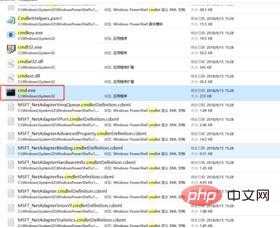
以管理员身份打开cmd窗口后,将目录切换到你解压文件的bin目录,再输入mysqld install回车运行就行了,注意是是mysqld,不是mysql。直接在cmd中输入我图片中的命令就行了。如图:
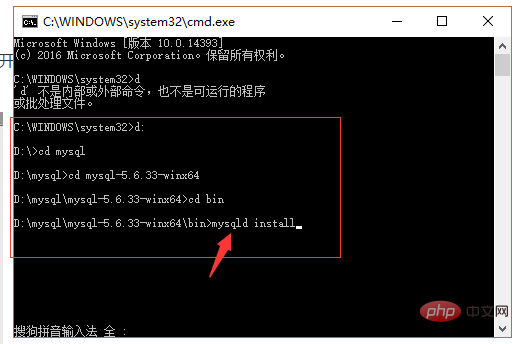
安装成功如图所示:
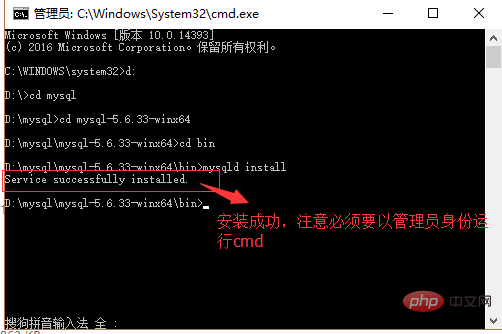
安装成功后,有人直接输入mysql -uroot -p之后然后回车,仍然提示连接不上数据库,这是为何?这是因为安装mysql成功后,还要开启mysql服务才能使用。
3、开始mysql服务。
①控制面板-》管理工具-》服务-》mysql-》启动。
至此,可以使用mysql服务了。在安装后,启动过程中,要是出现1066的错误,就是因为my.ini配置的问题,着重去看看my.ini里面的路径有没有修改成自己的路径。
在输入命令mysql -uroot -p连接数据库时会提示输入密码,root的密码默认为空,直接按回车就行了。
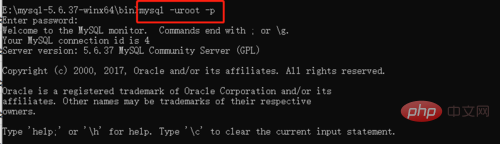
以上是MySQL压缩包版怎么安装?的详细内容。更多信息请关注PHP中文网其他相关文章!

热AI工具

Undresser.AI Undress
人工智能驱动的应用程序,用于创建逼真的裸体照片

AI Clothes Remover
用于从照片中去除衣服的在线人工智能工具。

Undress AI Tool
免费脱衣服图片

Clothoff.io
AI脱衣机

AI Hentai Generator
免费生成ai无尽的。

热门文章

热工具

记事本++7.3.1
好用且免费的代码编辑器

SublimeText3汉化版
中文版,非常好用

禅工作室 13.0.1
功能强大的PHP集成开发环境

Dreamweaver CS6
视觉化网页开发工具

SublimeText3 Mac版
神级代码编辑软件(SublimeText3)
 PHP 的大数据结构处理技巧
May 08, 2024 am 10:24 AM
PHP 的大数据结构处理技巧
May 08, 2024 am 10:24 AM
大数据结构处理技巧:分块:分解数据集并分块处理,减少内存消耗。生成器:逐个产生数据项,无需加载整个数据集,适用于无限数据集。流:逐行读取文件或查询结果,适用于大文件或远程数据。外部存储:对于超大数据集,将数据存储在数据库或NoSQL中。
 如何在 PHP 中使用 MySQL 备份和还原?
Jun 03, 2024 pm 12:19 PM
如何在 PHP 中使用 MySQL 备份和还原?
Jun 03, 2024 pm 12:19 PM
在PHP中备份和还原MySQL数据库可通过以下步骤实现:备份数据库:使用mysqldump命令转储数据库为SQL文件。还原数据库:使用mysql命令从SQL文件还原数据库。
 如何优化 PHP 中的 MySQL 查询性能?
Jun 03, 2024 pm 08:11 PM
如何优化 PHP 中的 MySQL 查询性能?
Jun 03, 2024 pm 08:11 PM
可以通过以下方式优化MySQL查询性能:建立索引,将查找时间从线性复杂度降至对数复杂度。使用PreparedStatements,防止SQL注入并提高查询性能。限制查询结果,减少服务器处理的数据量。优化连接查询,包括使用适当的连接类型、创建索引和考虑使用子查询。分析查询,识别瓶颈;使用缓存,减少数据库负载;优化PHP代码,尽量减少开销。
 如何使用 PHP 插入数据到 MySQL 表中?
Jun 02, 2024 pm 02:26 PM
如何使用 PHP 插入数据到 MySQL 表中?
Jun 02, 2024 pm 02:26 PM
如何将数据插入MySQL表中?连接到数据库:使用mysqli建立与数据库的连接。准备SQL查询:编写一个INSERT语句以指定要插入的列和值。执行查询:使用query()方法执行插入查询,如果成功,将输出一条确认消息。
 如何在 PHP 中使用 MySQL 存储过程?
Jun 02, 2024 pm 02:13 PM
如何在 PHP 中使用 MySQL 存储过程?
Jun 02, 2024 pm 02:13 PM
要在PHP中使用MySQL存储过程:使用PDO或MySQLi扩展连接到MySQL数据库。准备调用存储过程的语句。执行存储过程。处理结果集(如果存储过程返回结果)。关闭数据库连接。
 如何使用 PHP 创建 MySQL 表?
Jun 04, 2024 pm 01:57 PM
如何使用 PHP 创建 MySQL 表?
Jun 04, 2024 pm 01:57 PM
使用PHP创建MySQL表需要以下步骤:连接到数据库。创建数据库(如果不存在)。选择数据库。创建表。执行查询。关闭连接。
 如何修复 MySQL 8.4 上的 mysql_native_password 未加载错误
Dec 09, 2024 am 11:42 AM
如何修复 MySQL 8.4 上的 mysql_native_password 未加载错误
Dec 09, 2024 am 11:42 AM
MySQL 8.4(截至 2024 年的最新 LTS 版本)中引入的主要变化之一是默认情况下不再启用“MySQL 本机密码”插件。此外,MySQL 9.0完全删除了这个插件。 此更改会影响 PHP 和其他应用程序
 oracle数据库和mysql的区别
May 10, 2024 am 01:54 AM
oracle数据库和mysql的区别
May 10, 2024 am 01:54 AM
Oracle数据库和MySQL都是基于关系模型的数据库,但Oracle在兼容性、可扩展性、数据类型和安全性方面更胜一筹;而MySQL则侧重速度和灵活性,更适合小到中等规模的数据集。①Oracle提供广泛的数据类型,②提供高级安全功能,③适合企业级应用程序;①MySQL支持NoSQL数据类型,②安全性措施较少,③适合小型到中等规模应用程序。






